7 Chrome-laajennusta, jotka tekevät Gmailista tuottavampaa

Voit löytää useita laajennuksia Gmailille, jotta sähköpostinhallintasi olisi tuottavampaa. Tässä ovat parhaat Gmail Chrome -laajennukset.
Kun käytät Burp Suitea, saatat usein törmätä tietoihin, jotka käyttävät jotakin koodausta. Koodaus on yleensä suunniteltu konfiguroimaan tiedot niin, että tietokonejärjestelmä pystyy käsittelemään niitä, valitettavasti se tekee sen yleensä mahdottomaksi tai ainakin vaikeaksi lukea. Joissain tapauksissa tiedot voidaan purkaa takaisin ihmisen luettavaan muotoon, mutta toisissa tapauksissa koodattu data oli jo satunnaista, eikä se tuota ymmärrettäviä tuloksia. Burp sisältää työkalun nimeltä "Decoder", joka auttaa purkamaan tietoja, jotta voit nähdä, mitä se sanoo tai jos se ei sisällä ihmisen luettavaa tietoa.
Kuinka purkaa dataa
Voit lisätä tietoja dekooderiin joko kirjoittamalla sen manuaalisesti, liittämällä sen leikepöydältä tai napsauttamalla sitä hiiren kakkospainikkeella Target-, Proxy-, Intruder- tai Repeater-välilehdillä ja napsauta "Lähetä dekooderiin". Voit tehdä tämän kokonaisilla pyynnöillä; yleensä on kuitenkin hyödyllisempää rajoittaa se vain tietoihin, jotka haluat purkaa, korostamalla ne ennen kuin napsautat hiiren kakkospainikkeella.
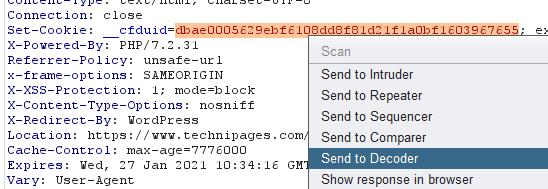
Napsauta hiiren kakkospainikkeella tietoja, jotka haluat purkaa, ja napsauta sitten "Lähetä dekooderiin".
Kun olet saanut tiedot Dekooderissa, voit purkaa ne napsauttamalla oikealla olevaa "Pura nimellä" -painiketta ja valitsemalla koodausmallin, jota luulet sen käyttävän. Kaikki vaihtoehdot toimivat mille tahansa syötteelle, mutta ne eivät välttämättä tuota tulostettavia merkkejä, mikä yleensä tarkoittaa, että se ei käyttänyt kyseistä koodausta tai että tiedot luotiin vain satunnaisesti.
Valittavissa olevat koodaukset ovat Plain, URL, HTML, Base64, ASCII hex, Hex, Octal, Binary ja Gzip. Valitse yksi näistä pudotusvalikosta ja Burp näyttää tulosteen alla olevassa uudessa laatikossa. Uudessa laatikossa on omat identtiset säätimet, joten jos huomaat, että tulos on edelleen koodattu, voit purkaa sen uudelleen, vaikka dekoodaustyyppi olisikin erilainen. Jos esimerkiksi purat Base64-merkkijonon ja löydät toisen Base64-merkkijonon, voit myös purkaa sen.
Vinkki: Voit ketjuttaa yhteen useita dekoodaustasoja; et ole rajoittunut vain yhteen tai kahteen vaiheeseen.
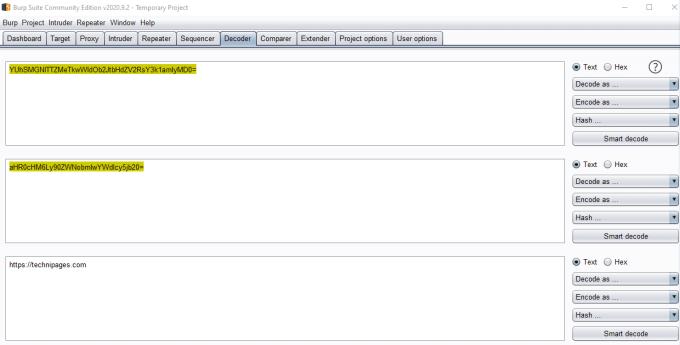
Voit purkaa tiedot ja purkaa sitten tuloksen uudelleen, jos koodaustasoja on useita.
Kuinka koodata dataa
Voit myös käyttää Dekooderia datan koodaamiseen kaikilla käytettävissä olevilla koodausmenetelmillä napsauttamalla "Koodaa nimellä" ja valitsemalla koodausmenetelmän. Tämä on hyödyllistä, jos sinun täytyy purkaa merkkijono, muokata sitä ja sitten koodata se uudelleen lisätäksesi muutoksen verkkopyyntöön.
Vihje: Koodaus ei ole erityisen älykäs; esimerkiksi aakkosnumeerisia merkkejä ei tarvitse koodata URL-osoitteissa, koska ne ovat kelvollisia merkkejä, mutta URL-enkooderi koodaa jokaisen merkin.
Voit myös luoda merkkijonon tiivisteen napsauttamalla "Hash" ja valitsemalla sitten algoritmin. Burp ei tarjoa tapaa kääntää tiivistettä, koska se ei ole mahdollista, koska tiivisteet ovat yksisuuntaisia toimintoja.
Vihje: Mikä tahansa dekoodauksen, koodauksen ja hajautusyhdistelmän yhdistelmä on mahdollista Dekooderilla, vaikka joissakin toimintajärjestyksissä ei ole loogista järkeä.
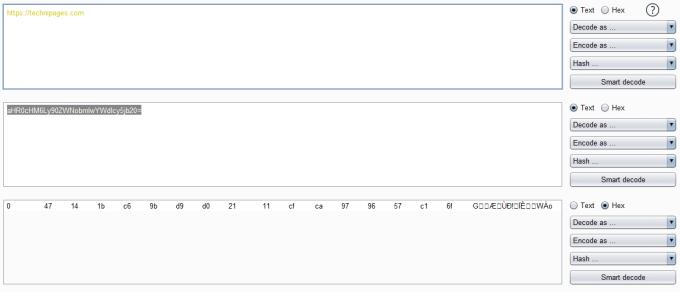
Voit myös käyttää dekooderia datan koodaamiseen tai hajauttamiseen.
Voit purkaa, koodata tai hajauttaa osan merkkijonosta Dekooderissa korostamalla sen ennen kuin valitset sen käsittelytavan. Tämä on hyödyllistä, jos sinulla on kaksi muuttujaa, jotka on koodattu eri menetelmillä.
Huomautus: Dekooderi ei tue alivälilehtiä, joten voit hallita vain yhtä tuloa kerrallaan. Kopioi prosessin tulos ennen kuin lähetät lisää tietoja dekooderiin, ellet suostu kadottamaan niitä.
Voit löytää useita laajennuksia Gmailille, jotta sähköpostinhallintasi olisi tuottavampaa. Tässä ovat parhaat Gmail Chrome -laajennukset.
Aseta Chrome tyhjentämään evästeet poistuttaessa parantaaksesi tietoturvaa poistamalla evästeet heti, kun suljet kaikki selainikkunat. Tässä on kuinka se tehdään.
Oikean maksukortin etsiminen taskustasi tai lompakostasi voi olla todellinen vaiva. Viime vuosina useat yritykset ovat kehittäneet ja lanseeranneet lähimaksuratkaisuja.
Muuta minkä tahansa videon nopeutta Android-laitteellasi ilmaisella hyödyllisellä sovelluksella. Lisää sekä hidastustoiminto että nopeasti eteenpäin -efekti samaan videoon.
Aseta ajastimia Android-sovelluksiin ja pidä käytön hallinta erityisesti silloin, kun sinulla on tärkeitä töitä tehtävänä.
Facebook-kaverisi voivat nähdä kaikki kommentit, joita kirjoitat julkisille julkaisuilla. Facebookin kommentit eivät sisällä yksittäisiä yksityisyysasetuksia.
Kun kuulet sanan evästeet, saatat ajatella suklaahippuevästeitä. Mutta on myös evästeitä, joita löydät selaimista, jotka auttavat sinua saamaan sujuvan selailukokemuksen. Tässä artikkelissa kerrotaan, kuinka voit konfiguroida evästeasetuksia Opera-selaimessa Androidille.
Tyhjennä sovelluksen lataushistoria Google Playssa saadaksesi uuden alun. Tässä ovat aloittelijaystävälliset vaiheet, joita seurata.
Jos USB-äänet ilmenevät ilman syytä, on olemassa muutamia menetelmiä, joilla voit päästä eroon tästä kummallisesta laitteiden katkaisuääneistä.
Katso, mitä vaiheita sinun tulee seurata poistaaksesi Google Assistant käytöstä nopeasti rauhoittuaksesi. Tunne itsesi vähemmän vakoilluksi ja poista Google Assistant käytöstä.







